[100% 유용] 인스타그램 프로필 사진에 대해 알아야 할 모든 것
인스타그램 프로필 사진은 인스타그램에서 가장 중요한 부분 중 하나입니다. 프로필을 방문했을 때 사람들이 가장 먼저 보고 큰 첫인상을 남길 수 있습니다.
이 종합 가이드에서는 인스타그램 프로필 사진 선택, 편집, 업로드 및 변경에 대해 알아야 할 모든 사항을 살펴보고, 인스타그램 프로필에서 모든 사진을 다운로드하는 방법에 대한 설명과 함께 양질의 사진을 촬영할 수 있는 팁도 제공합니다.
파트 1. 인스타그램 프로필 사진을 바꾸는 방법?
인스타그램 프로필 사진을 변경하는 것은 쉽고 모바일 기기의 인스타그램 앱에서 바로 할 수 있습니다. 단계는 다음과 같습니다:
1.오른쪽 아래에 있는 프로필 아이콘을 눌러 프로필에 액세스합니다.

2.맨 위에 있는 사용자 이름 옆에 있는 "프로파일 편집"을 누릅니다.

3.프로필 사진 변경을 누릅니다. 사진을 찍거나 카메라 롤에서 사진을 선택할 수 있습니다.

4.새 프로필 사진을 찍거나 선택합니다

5.새 사진을 선택했으면 "완료"(iPhone) 또는 확인 표시 아이콘(Android)을 눌러 변경 사항을 확인합니다. 이제 새 프로필 사진이 인스타그램 프로필에 표시됩니다.

파트 2. 인스타그램 프로필 All Photo 다운로드하는 방법?
다른 사람의 인스타그램 프로필에서 모든 사진을 저장하시겠습니까? 인스타그램 프로필 사진 hd를 다운로드하는 단계는 다음과 같습니다:
1.사진을 다운로드 받으려는 계정의 인스타그램 프로필 페이지로 이동하여 URL에서 사용자 이름을 복사합니다.

2.인스타그램 다운로드와 같은 인스타그램 프로필 사진 다운로드 웹사이트로 이동합니다.

3.검색창에 URL을 붙여넣고 "검색"을 클릭하여 사용자의 프로필과 사진을 끌어 올립니다.

4.아래로 스크롤하여 각 사진의 "다운로드" 버튼을 클릭하여 장치에 저장합니다. 프로필 사진이 아닌 사진 자체의 다운로드 버튼을 클릭하십시오.

5.각 버튼을 클릭하면 사진이 컴퓨터에 다운로드됩니다. 왼쪽 아래에 있는 위쪽 화살표 아이콘을 클릭하고 "폴더에 표시"를 선택하면 사진이 저장된 위치를 볼 수 있습니다. 모든 인스타그램 프로필 사진이 해당 사용자의 프로필에서 다운로드될 때까지 4-6단계를 반복합니다.

파트 3.프로필 사진을 리터치하기에 가장 좋은 도구--HitPaw Photo Object Remover
인스타그램 프로필 사진을 변경하고 다운로드하는 방법을 배운 후 업로드하기 전에 사진을 가장 잘 보이도록 편집할 수 있습니다. 프로필 사진을 수정하는 가장 좋은 도구 중 하나는 HitPaw Photo Object Remover입니다.
HitPaw Photo 물체 리무버는 클릭 몇 번으로 사진의 배경, 물체, 잡티 등을 즉시 제거할 수 있는 AI 기반 사진 편집 애플리케이션입니다.
기능
프로필 사진을 미세 조정하기에 완벽한 기능은 다음과 같습니다:
- 사진 배경 자동 탐지 및 지우기
- 표지판, 사람, 여드름 등 원치 않는 물건을 지능적으로 제거
- 매끄러운 피부, 주름 제거, 여드름 제거
- 흠집과 얼룩을 제거하여 손상된 오래된 사진을 복원합니다
- 배경색을 원하는 색상으로 변경
배경 제거
Step 1:HitPaw에서 프로필 사진을 열고 메인 메뉴에서 배경 제거 모드를 선택하면 HitPaw는 고급 AI 기술을 사용하여 기존 배경을 자동으로 감지하고 지웁니다.

Step 2:보류 도구를 사용하여 자신이나 보관하려는 다른 전경 요소 위에 칠합니다. 이 도구는 HitPaw에게 사진의 해당 부분을 보존하도록 알려줍니다.

Step 3:실루엣 주변에 남아있는 배경 픽셀이 있으면 Erase(지우기) 도구를 사용하여 잔여 픽셀을 제거합니다.

Step 4:배경이 완전히 제거되면 투명 배경을 그대로 두거나 새로운 배경색이나 이미지를 선택할 수 있으며, 색상 선택기를 클릭하여 단색을 선택하거나 배경 사진을 가져올 수 있습니다.

Step 5:투명 배경 또는 새로운 배경으로 프로필 사진의 모양을 미리 보고 만족하면 편집된 이미지를 내보내어 변경 사항을 적용합니다.

원하지 않는 물체 제거
Step 1:HitPaw에서 프로필 사진을 열고 "물체 제거" 모드를 선택합니다.

Step 2:선택 도구를 사용하여 자신의 주변에 상자를 그려 머리와 몸을 고립시킵니다. HitPaw는 자동으로 전경 인물 영역을 탐지합니다.

Step 3:선택 항목을 검토하고 필요에 따라 조정하여 사용자만 강조 표시합니다. "미리보기"를 클릭하면 배경에 원하지 않는 물체가 완벽하게 지워집니다.

Step 4:결과가 만족되면 저장 위치를 선택하고 "내보내기"를 클릭하여 수정된 프로필 사진을 내보냅니다.

파트 4.인스타그램 프로필 사진 자주 묻는 질문
Q1. 인스타그램 프로필 사진 사이즈가 어떻게 되나요?
A1. 인스타그램 프로필 사진의 권장 크기는 110 x 110 픽셀입니다. 이미지는 최소 320 x 320 픽셀이어야 하지만, 인스타그램은 110 x 110보다 큰 것은 프로필 사진의 크기로 잘라냅니다. 사진은 프로필에 원형으로 표시됩니다. 따라서 인스타그램 프로필 사진 크기를 선택하시면 됩니다.
Q2. 인스타그램에서 DP와 프로필 사진의 차이점은?
A2. DP(디스플레이 사진)와 프로필 사진은 인스타그램에서 동일한 것을 나타냅니다 - 프로필을 나타내는 주요 사진입니다. 이 원형 사진은 인스타그램 프로필의 맨 위와 댓글을 달거나 게시할 때 사용자 이름 옆에 표시됩니다. 인스타그램 DP는 계정의 주요 프로필 사진입니다.
결론
여러분의 인스타그램 프로필 사진은 플랫폼에서 여러분 자신을 보여주기 위한 가장 중요한 시각적 요소 중 하나입니다. 매력적이고 고품질의 사진을 선택하여 완벽하게 사용자 지정하면 계정이 돋보이고 방문자에게 큰 인상을 남길 수 있습니다.
이 가이드에서는 프로필에서 모든 사진을 선택, 편집, 변경 및 인스타그램 다운로드에 대해 알아야 할 모든 것을 다루었습니다. 주요 단계에는 최적의 사진을 선택하여 110x110 픽셀로 잘라내는 작업과 배경, 잡티 또는 원하지 않는 물체를 제거하는 HitPaw Photo Object Remover와 같은 도구를 사용하는 작업이 포함됩니다.

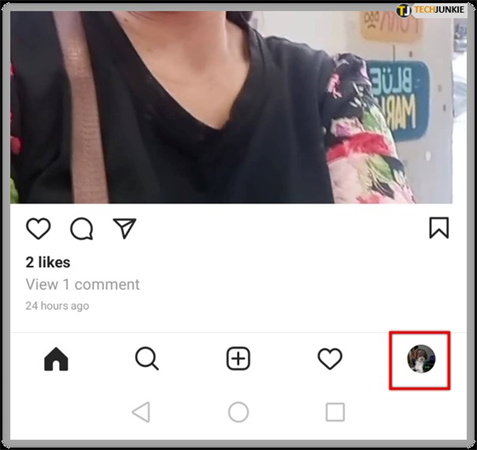
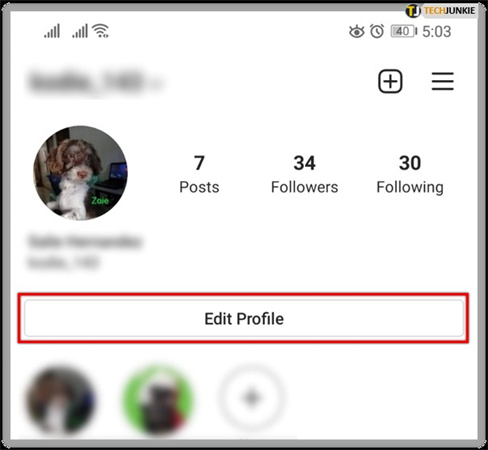
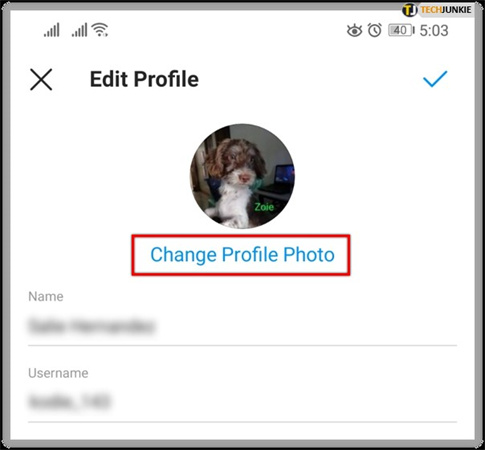
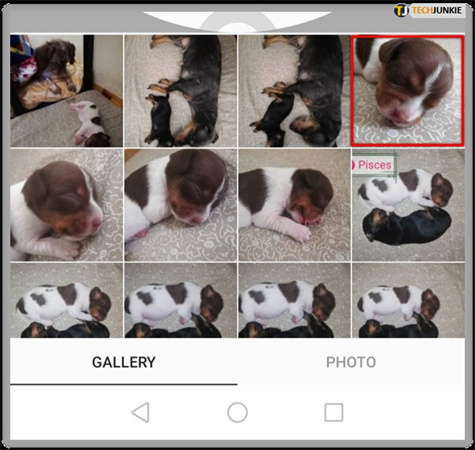
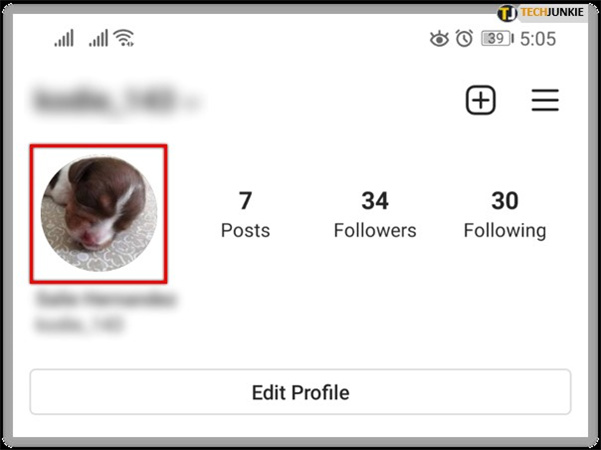
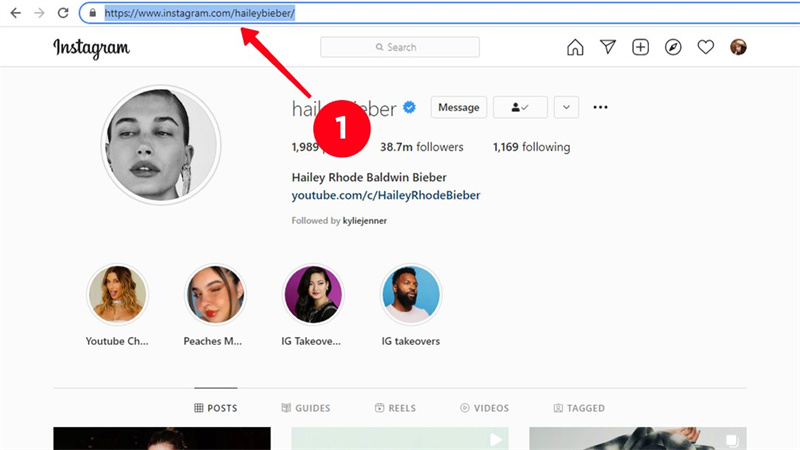
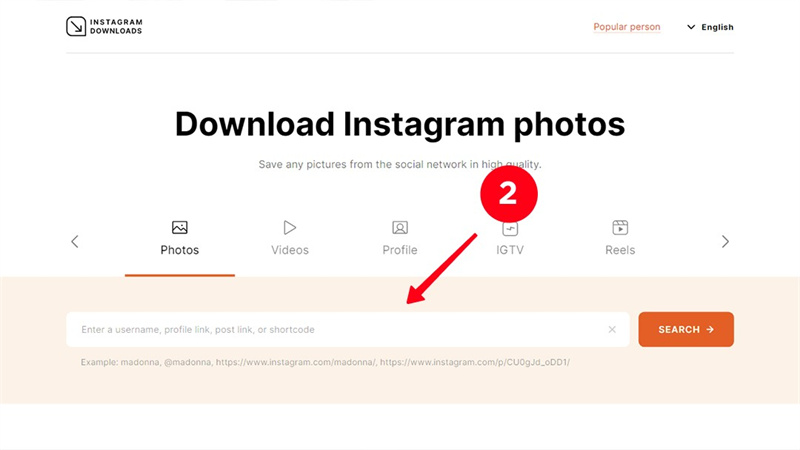
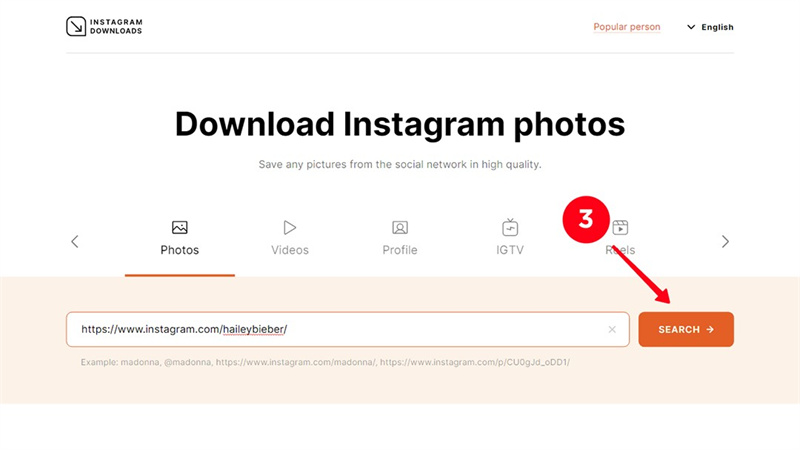
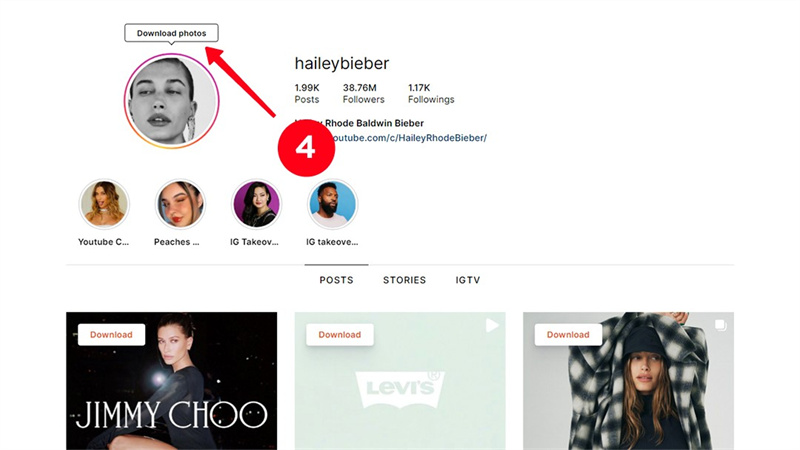
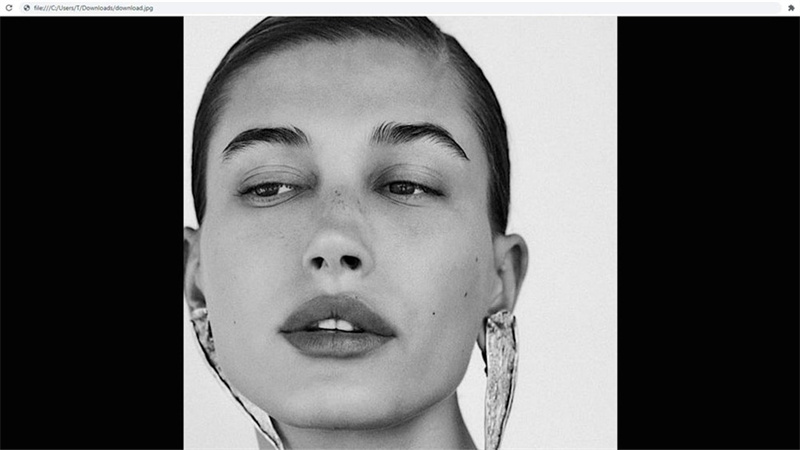





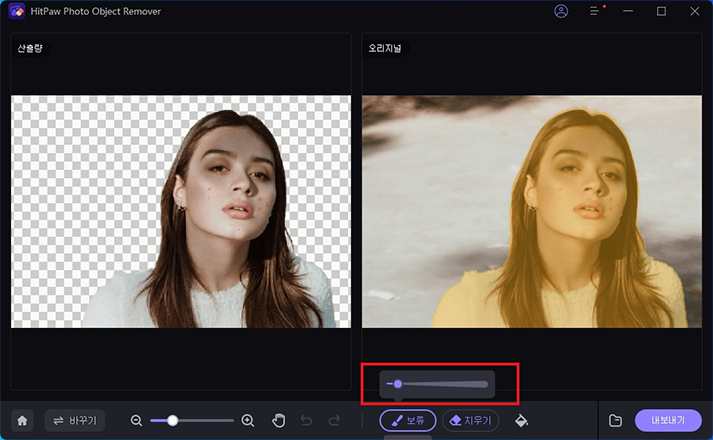
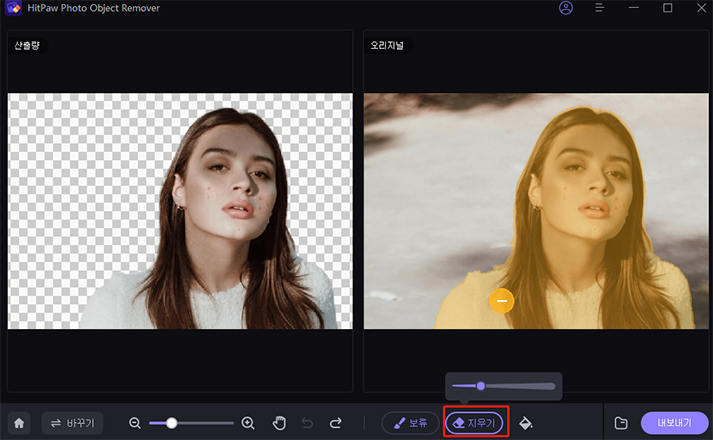
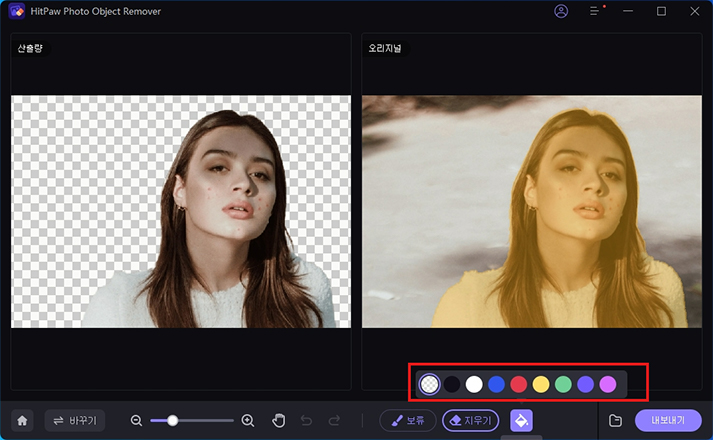
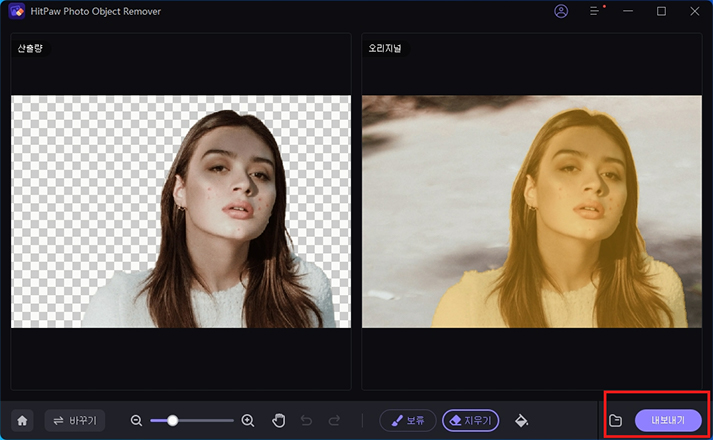
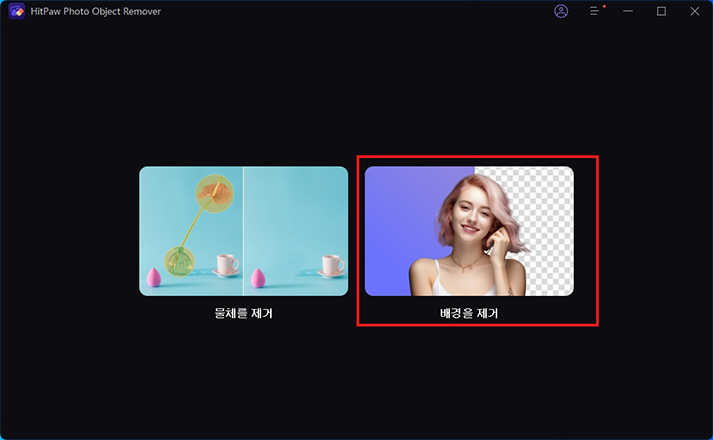

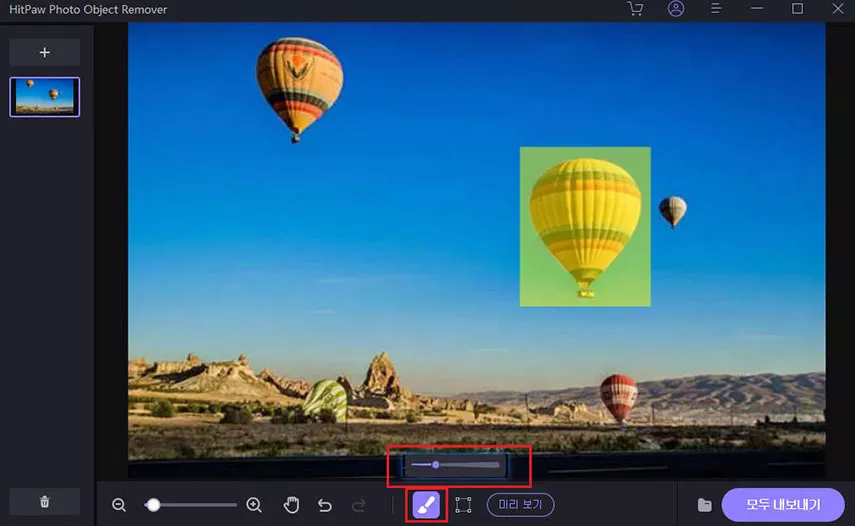
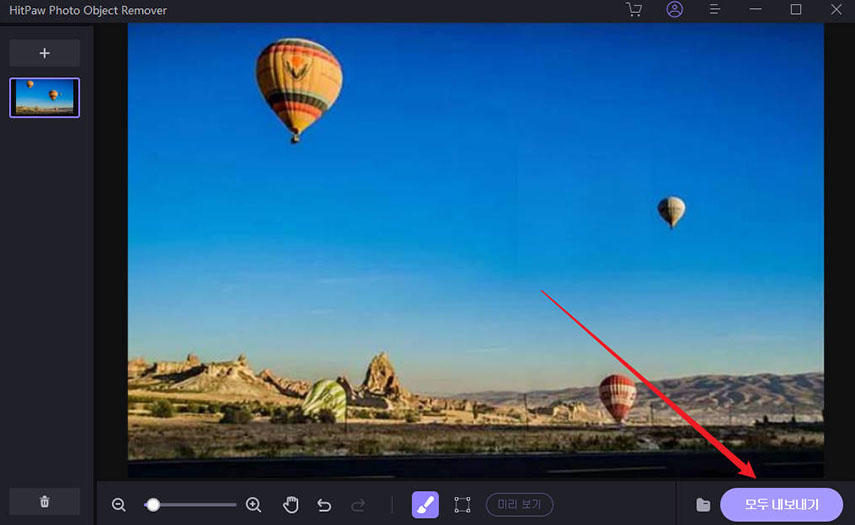
 HitPaw VoicePea
HitPaw VoicePea  HitPaw Video Object Remover
HitPaw Video Object Remover



기사 공유하기:
제품 등급 선택:
김희준
편집장
새로운 것들과 최신 지식을 발견할 때마다 항상 감명받습니다. 인생은 무한하지만, 나는 한계를 모릅니다.
모든 기사 보기댓글 남기기
HitPaw 기사에 대한 리뷰 작성하기